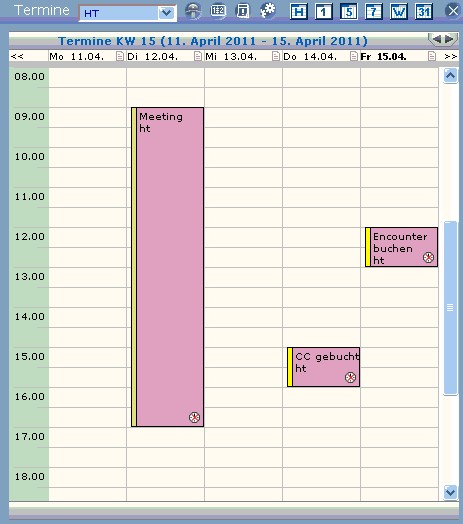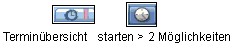Dies ist eine alte Version des Dokuments!
Inhaltsverzeichnis
Terminverwaltung
- Die Termineingabe erfolgt direkt in Termin-de zum eingestellten Kunden
- Das Anlegen eines Termins erzeugt automatisch eine Aktion
- Alle erfassten Informationen zum Termin werden 'selbstständig' in Kommentarfelder eingetragen
- Wird ein Termin gelöscht, bleibt die Aktion weiterhin bestehen. Lediglich die Kennung als Termin ist gelöscht
Termin.de aufrufen
Termin-Voreinstellungen konfigurieren
- Richten Sie Benutzer und Terminarten ein und legen die Optionen für die Darstellungsart fest
- Richten Sie ggf. weitere Konfigurationen ein und speichen diese als 'Vorlagen' unter der Option [Einstellungen]
Hier gespeicherte Vorlagen stehen in der Auswahlbox beim Startbildschirm von Termin.de zur Verfügung
Termine setzen und verschieben
- Stellen Sie zuerst den Datensatz ein, wo Sie einen Termin erstellen oder verschieben möchten
- Termin-de ist geöffnet. Ein Mausklick in den Kalender an gewünschter Stelle öffnet die Eingabeaufforderung zur Termineingabe
- Linkes Symbol - neuen Termin anlegen
- Rechtes Symbol - verschiebt den in der Kundenverwaltung eingestellten Termin
Eine Terminverschiebung wird durch Klicken eines neuen Zeitpunktes im Kalender erzielt - Schließen Sie die Termineingabeaufforderung durch Klick auf den grauen Balken in der Mitte
Termin löschen
- Haben Sie die [Monatsübersicht] eingestellt, wechseln Sie erst zur
Tages- oder Wochenansicht. Jetzt steht das Lösch-Symbol zur Verfügung.
Termin-Erinnerung
Wichtige Termine lassen sich mit der 'Erinnerungs - Funktion' verknüpfen, die sich selbstständig akustisch melden!
- Beim Setzen eines Termins aktivieren Sie die Funktion [Erinnerung]
- Der Termin wird zum gewünschten Zeitpunkt automatisch eingeblendet, Sie erhalten auch ein aktustisches Signal,
selbst wenn Sie gerade nicht in HARMONY arbeiten. Termin-de sollte aber im Hintergrund laufen
- Ist Termin-de nicht geöffnet, werden gesetzte Termine beim nächsten Start eingeblendet und akustisch gemeldet
- Ist der Termin erledigt, wird er über das entsprechende Symbol gelöscht
Termin mit Datensatzrechten
- Wird ein Termin mit einem Zugriffsrecht belegt, erscheint dieser nicht mehr in der Terminübersicht der Benutzer,
die einen niedrigeren Benutzerstatus haben - Daraus resultiert, dass ein anderer Termin zum selben Zeitpunkt gesetzt werden kann,
ohne das ein Konflikt erkannt bzw. angezeigt wird